Excel Çalışma Sayfasında Eksik Kılavuz Çizgileri Nasıl Onarılır
Çeşitli / / February 10, 2022

Kılavuz çizgileri, MS Excel'de hücre bölücüler gibi davranan soluk çizgilerdir. Hücreleri birbirinden ayırt ederler ve içlerindeki verileri daha okunaklı hale getirin.
Kılavuz çizgileri varsayılan olarak Excel'de etkindir. Ancak bir çalışma sayfasının içerdiği veri türüne bağlı olarak kılavuz çizgileri olmayabilir. Sonuç olarak, satırları okumanız zorlaşabilir. Kılavuz çizgilerini görmediyseniz, burada nasıl göründüğü.
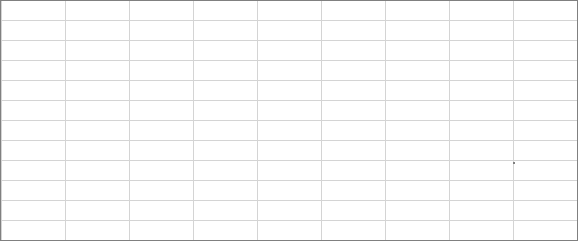
Kılavuz çizgileri eksikse ve onları geri getirmek istiyorsak bakmamız gereken birkaç şey öğrenelim.
1. Kılavuz Çizgilerini Göster
MS Excel, onları sevmeyen kullanıcılar için kılavuz çizgilerini gizleme seçeneği sunar. Sizin durumunuzda, gizleme özelliği yanlışlıkla etkinleştirilmiş olabilir.
Yeniden görünmelerini istiyorsanız, şuraya gidin: görüş sekmesini seçin ve seçeneğin olduğundan emin olun kılavuz çizgileri bölümünde kontrol edilir Göstermek.
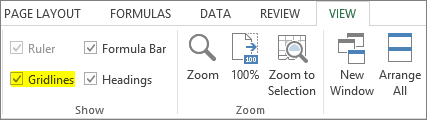
2. Beyaz Kılavuz Çizgileri
Varsayılan olarak Excel, kılavuz çizgilerine grimsi bir gölge atar. Rengin beyaza dönüşmediğinden emin olun. Beyaz bir arka plan üzerinde, beyaz kılavuz çizgileri kendilerini gizlemek zorundadır.
Rengi tekrar varsayılana değiştirmek için şu adımları izleyin: -
Aşama 1: git Dosya -> Seçenekler.
Adım 2: Şimdi tıklayın ileri ve yazan bölüme ilerleyin Görüntülemek Bu çalışma sayfası için seçenekler.
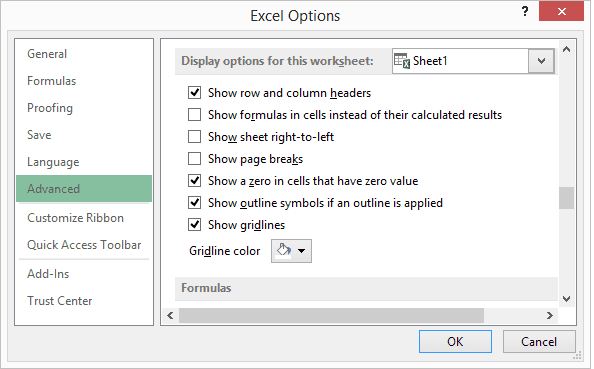
Aşama 3: için açılır menüden kılavuz çizgisi rengi seç Otomatik seçenek. Dilerseniz burada farklı renkler seçebilirsiniz.
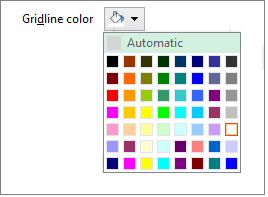
3. Beyaz Kenarlıklar
Kılavuz çizgileriniz doğru özellik kümesine sahip olabilir ve ayrıca görünürlük için işaretlenebilirler. Ama ya beyaz renkli hücre sınırlarıyla gizlenirlerse. Buradaki en iyi şey hücre sınırlarını kaldırmaktır.
Aşama 1: basmak Ctrl + A Tüm hücreleri seçmek için Sağ tıklayın ve seçin Hücreleri Biçimlendir.
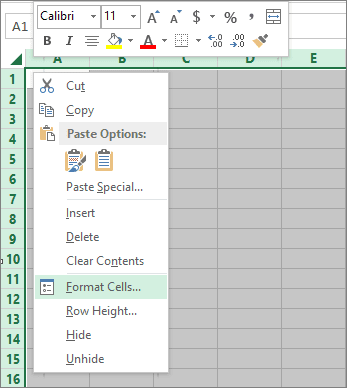
Adım 2: şuraya git Sınır sekmesine gidin ve kenarlıkların hiçbirinin etkin olmadığından emin olun.
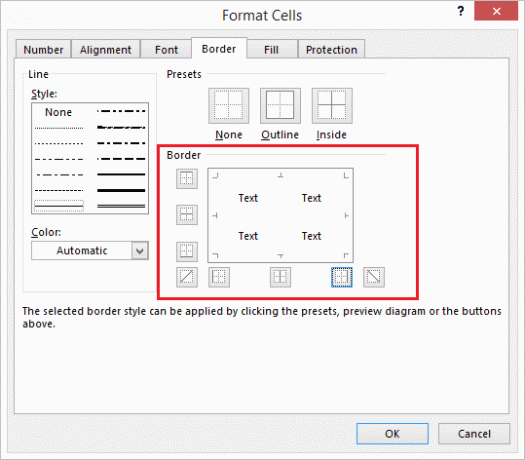
4. Renk Yerleşimi
Bazen veri bloklarını diğerlerinden ayırmak için farklı renklerle vurgulayabilirsiniz. Renkler üst üste bindirildiğinde kılavuz çizgileri bunların altında gizlenir. Herhangi bir renk görmüyorsanız, seçilen kaplama renginin beyaz olma ihtimali vardır.
Aşama 1: basmak Ctrl + A Tüm hücreleri seçmek için
Adım 2: git Ev sekmesine gidin ve renk doldurma seçeneğini şu şekilde değiştirin: Dolu değil.
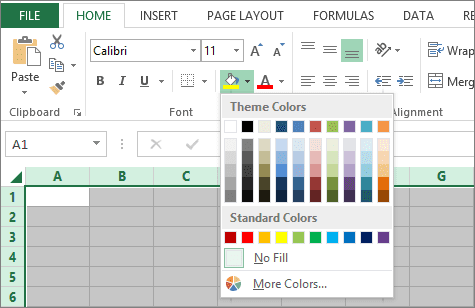
5. Koşullu biçimlendirme
Bir tür şans var koşullu biçimlendirme kılavuz çizgilerini gizlemek için çalışma sayfasına uygulanmıştır.
Yani, şuraya gidin: Ana Sayfa -> Stiller -> Koşullu Biçimlendirme -> Kuralları Temizle.
Not: Kuralların silinmesi, kaldırmaya çalıştığınız kuralla birlikte diğer tüm kuralları da silecektir. gitmek daha iyidir Kuralları Yönet ve böyle bir ayar olup olmadığını detaylardan öğrenin. Evetse, belirli biçimlendirmeyi kaldırın.
Bonus: Ekran Özellikleri
Yukarıdakilerin hiçbiri sizin için çalışmıyor mu? Ekranınızın parlaklığı ve kontrastı ile oynamayı deneyin. Kulağa saçma geldiğini biliyorum ama bazen, bu eksik ızgara çizgilerinin arkasındaki sebep bu olabilir.
Çözüm
Bir dahaki sefere çalışma sayfanızda kılavuz çizgileri görmezseniz ne yapacağınızı biliyorsunuz. Ayrıca, bu ayarların bir seferde bir sayfaya (seçilen sayfa) uygulandığını unutmayın.
Uç: Ayarları aynı anda birden çok sayfaya uygulayabilirsiniz. Bunu yapmak için Ctrl tuşunu basılı tutun ve birden çok sekme seçin. Ardından yukarıdakilerden herhangi birini deneyin.
Son güncelleme 02 Şubat 2022
Yukarıdaki makale, Guiding Tech'i desteklemeye yardımcı olan bağlı kuruluş bağlantıları içerebilir. Ancak, editoryal bütünlüğümüzü etkilemez. İçerik tarafsız ve özgün kalır.



